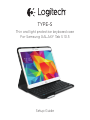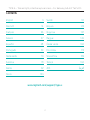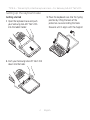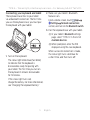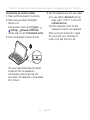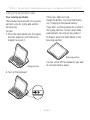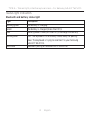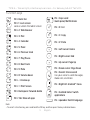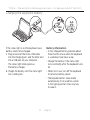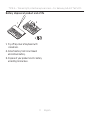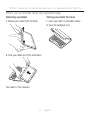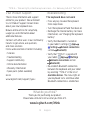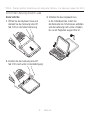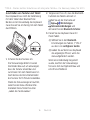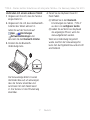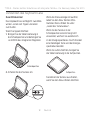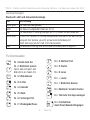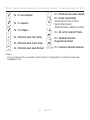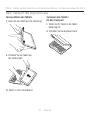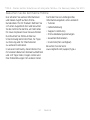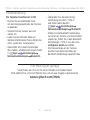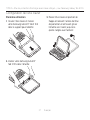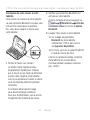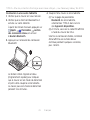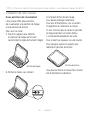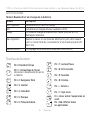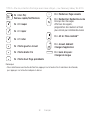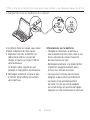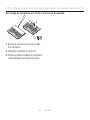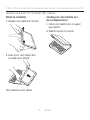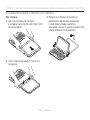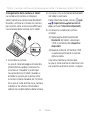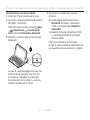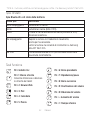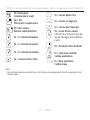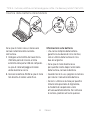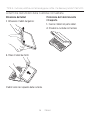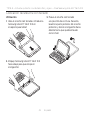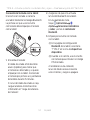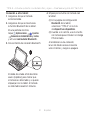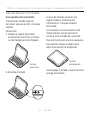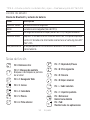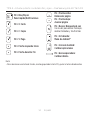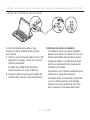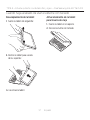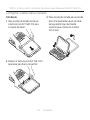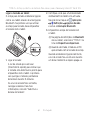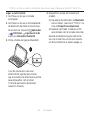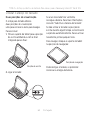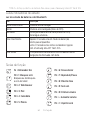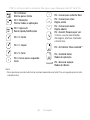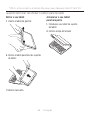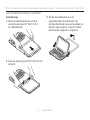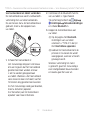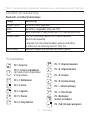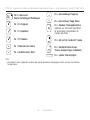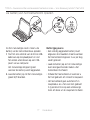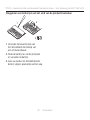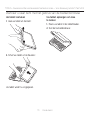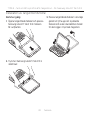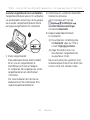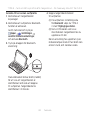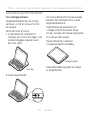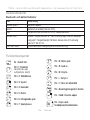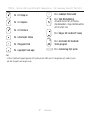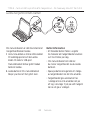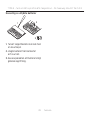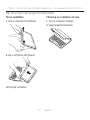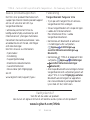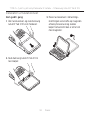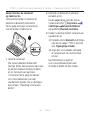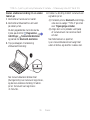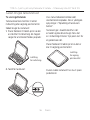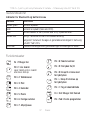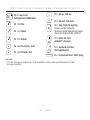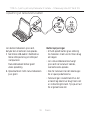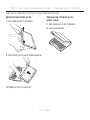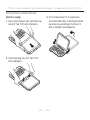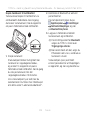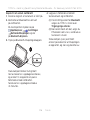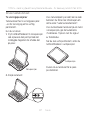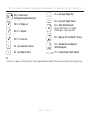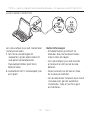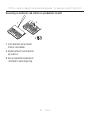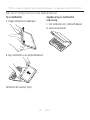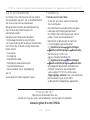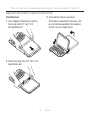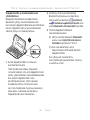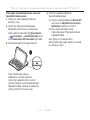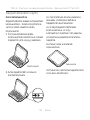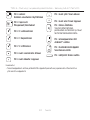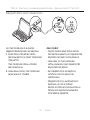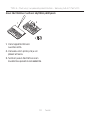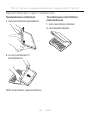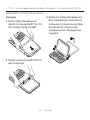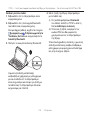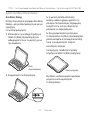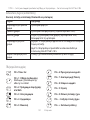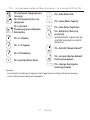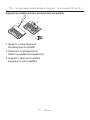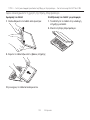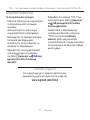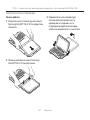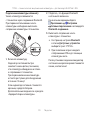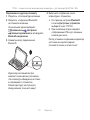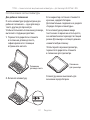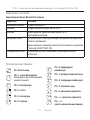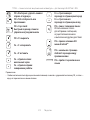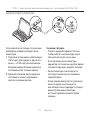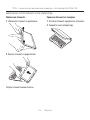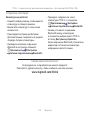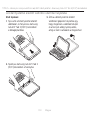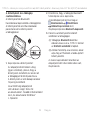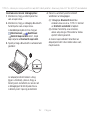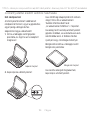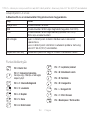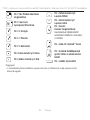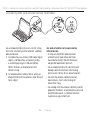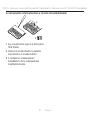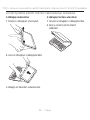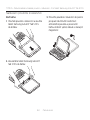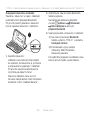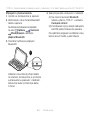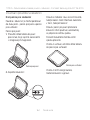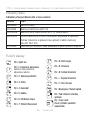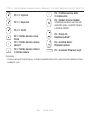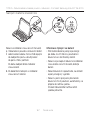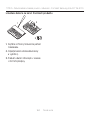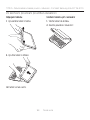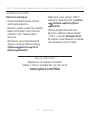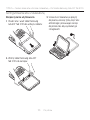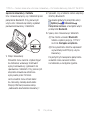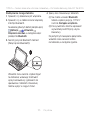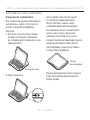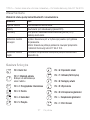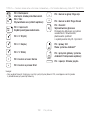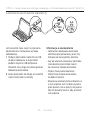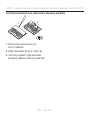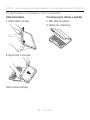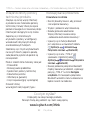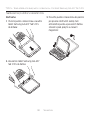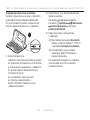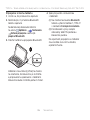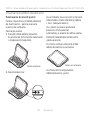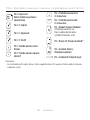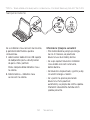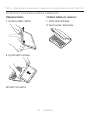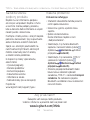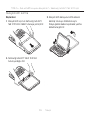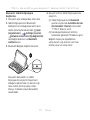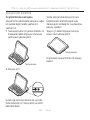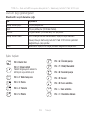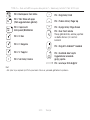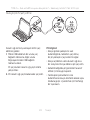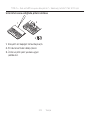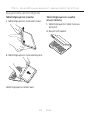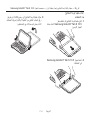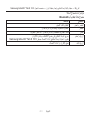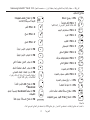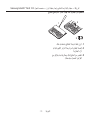Logitech Type - S keyboard case for Samsung Galaxy Tab S 10.5 Instrukcja obsługi
- Kategoria
- Klawiatury do urządzeń mobilnych
- Typ
- Instrukcja obsługi
Niniejsza instrukcja jest również odpowiednia dla
Strona się ładuje...
Strona się ładuje...
Strona się ładuje...
Strona się ładuje...
Strona się ładuje...
Strona się ładuje...
Strona się ładuje...
Strona się ładuje...
Strona się ładuje...
Strona się ładuje...
Strona się ładuje...
Strona się ładuje...
Strona się ładuje...
Strona się ładuje...
Strona się ładuje...
Strona się ładuje...
Strona się ładuje...
Strona się ładuje...
Strona się ładuje...
Strona się ładuje...
Strona się ładuje...
Strona się ładuje...
Strona się ładuje...
Strona się ładuje...
Strona się ładuje...
Strona się ładuje...
Strona się ładuje...
Strona się ładuje...
Strona się ładuje...
Strona się ładuje...
Strona się ładuje...
Strona się ładuje...
Strona się ładuje...
Strona się ładuje...
Strona się ładuje...
Strona się ładuje...
Strona się ładuje...
Strona się ładuje...
Strona się ładuje...
Strona się ładuje...
Strona się ładuje...
Strona się ładuje...
Strona się ładuje...
Strona się ładuje...
Strona się ładuje...
Strona się ładuje...
Strona się ładuje...
Strona się ładuje...
Strona się ładuje...
Strona się ładuje...
Strona się ładuje...
Strona się ładuje...
Strona się ładuje...
Strona się ładuje...
Strona się ładuje...
Strona się ładuje...
Strona się ładuje...
Strona się ładuje...
Strona się ładuje...
Strona się ładuje...
Strona się ładuje...
Strona się ładuje...
Strona się ładuje...
Strona się ładuje...
Strona się ładuje...
Strona się ładuje...
Strona się ładuje...
Strona się ładuje...
Strona się ładuje...
Strona się ładuje...
Strona się ładuje...
Strona się ładuje...
Strona się ładuje...
Strona się ładuje...
Strona się ładuje...
Strona się ładuje...
Strona się ładuje...
Strona się ładuje...
Strona się ładuje...
Strona się ładuje...
Strona się ładuje...
Strona się ładuje...
Strona się ładuje...
Strona się ładuje...
Strona się ładuje...
Strona się ładuje...
Strona się ładuje...
Strona się ładuje...
Strona się ładuje...
Strona się ładuje...
Strona się ładuje...
Strona się ładuje...
Strona się ładuje...
Strona się ładuje...
Strona się ładuje...
Strona się ładuje...
Strona się ładuje...
Strona się ładuje...
Strona się ładuje...
Strona się ładuje...
Strona się ładuje...
Strona się ładuje...
Strona się ładuje...
Strona się ładuje...
Strona się ładuje...
Strona się ładuje...
Strona się ładuje...
Strona się ładuje...
Strona się ładuje...
Strona się ładuje...
Strona się ładuje...
Strona się ładuje...
Strona się ładuje...
Strona się ładuje...
Strona się ładuje...
Strona się ładuje...
Strona się ładuje...
Strona się ładuje...
Strona się ładuje...
Strona się ładuje...
Strona się ładuje...
Strona się ładuje...
Strona się ładuje...
Strona się ładuje...
Strona się ładuje...
Strona się ładuje...
Strona się ładuje...
Strona się ładuje...
Strona się ładuje...
Strona się ładuje...
Strona się ładuje...
Strona się ładuje...
Strona się ładuje...
Strona się ładuje...
Strona się ładuje...
Strona się ładuje...
Strona się ładuje...
Strona się ładuje...
Strona się ładuje...
Strona się ładuje...
Strona się ładuje...
Strona się ładuje...
Strona się ładuje...
Strona się ładuje...
Strona się ładuje...
Strona się ładuje...
Strona się ładuje...
Strona się ładuje...
Strona się ładuje...
Strona się ładuje...
Strona się ładuje...
Strona się ładuje...
Strona się ładuje...
Strona się ładuje...
Strona się ładuje...
Strona się ładuje...
Strona się ładuje...
Strona się ładuje...
Strona się ładuje...
Strona się ładuje...
Strona się ładuje...
Strona się ładuje...
Strona się ładuje...
Strona się ładuje...
Strona się ładuje...
Strona się ładuje...
Strona się ładuje...
Strona się ładuje...
Strona się ładuje...
Strona się ładuje...
Strona się ładuje...

172 Po polsku
TYPE-S — Cienkie i lekkie etui ochronne z klawiaturą — Do tabletu Samsung GALAXY Tab S 10.5
Poznaj urządzenie
12
11
8
7
9
10
1
2
5
3
6
4
1. Uchwyt tabletu
2. Ochronne etui
3. Zaczep
4. Magnes
5. Klawisze funkcyjne
6. Klawiatura
7. Wskaźnik stanu połączenia
Bluetooth/akumulatora.
8. Przycisk nawiązywania
połączenia Bluetooth
9. Wyłącznik zasilania
10. Port ładowania Micro-USB
11. Kabel do ładowania Micro-USB
12. Dokumentacja
1
2
620-00xxxx.001
PDF
www.logitech.com/support/type-s
3
®
TYPE - S
Thin and light protective keyboard case
For Samsung GALAXY Tab S 10.5
4

173 Po polsku
TYPE-S — Cienkie i lekkie etui ochronne z klawiaturą — Do tabletu Samsung GALAXY Tab S 10.5
Konfigurowanie etui z klawiaturą
Rozpoczynanie użytkowania
1. Otwórz etui i wsuń tablet Samsung
GALAXY Tab S 10.5 do uchwytu tabletu:
2. Wciśnij tablet Samsung GALAXY
Tab S 10.5 do zaczepu:
3. Ustaw etui z klawiaturą w pozycji
do pisania, unosząc tylną część etui
ochronnego i przesuwając zaczep
do przodu tak, aby wyrównać go
z magnesem:

174 Po polsku
TYPE-S — Cienkie i lekkie etui ochronne z klawiaturą — Do tabletu Samsung GALAXY Tab S 10.5
Łączenie klawiatury i tabletu
Etui z klawiaturą łączy się z tabletem przez
połączenie Bluetooth. Przy pierwszym
użyciu etui z klawiaturą należy wykonać
parowanie klawiatury z tabletem.
®
®
TYPE - S
1. Włącz klawiaturę:
Wskaźnik stanu zacznie szybko migać
na niebiesko, wskazując możliwość
wykrycia klawiatury i gotowość do
sparowania z tabletem. Przy pierwszym
włączeniu klawiatura umożliwia
wykrywanie przez 15 minut.
Jeśli wskaźnik stanu zmieni kolor
na czerwony, naładuj akumulator.
Więcej informacji zawiera sekcja
„Ładowanie akumulatora klawiatury”.
2. Sprawdź, czy w tablecie został włączony
interfejs Bluetooth.
Na ekranie głównym przejdź do sekcji
Aplikacje Ustawienia
Połączenia sieciowe, a następnie włącz
przełącznik Bluetooth.
3. Sparuj etui z klawiaturą z tabletem.
(i) Na stronie ustawień Bluetooth
tabletu wybierz pozycję „TYPE-S”
na liście Dostępne urządzenia.
(ii) Po wyświetleniu monitu wprowadź
wyświetlany kod PIN przy użyciu
klawiatury.
Po pomyślnym nawiązaniu połączenia
wskaźnik stanu zaświeci krótko
na niebiesko, a następnie zgaśnie.

175 Po polsku
TYPE-S — Cienkie i lekkie etui ochronne z klawiaturą — Do tabletu Samsung GALAXY Tab S 10.5
Podłączanie innego tabletu
1. Sprawdź, czy klawiatura jest włączona.
2. Sprawdź, czy w tablecie został włączony
interfejs Bluetooth.
Na ekranie głównym dotknij kolejno opcji
Aplikacje Ustawienia
Połączenia sieciowe, a następnie włącz
przełącznik Bluetooth.
3. Naciśnij przycisk Bluetooth Connect
(Połącz przez Bluetooth).
®
Wskaźnik stanu zacznie szybko migać
na niebiesko, wskazując możliwość
wykrycia klawiatury i gotowość do
sparowania z tabletem. Klawiaturę
można wykryć w ciągu 3 minut.
4. Sparuj etui z klawiaturą z tabletem.
(i) Na stronie ustawień Bluetooth
tabletu wybierz pozycję „TYPE-S”
na liście Dostępne urządzenia.
(ii) Po wyświetleniu monitu wprowadź
wyświetlany kod PIN przy użyciu
klawiatury.
Po pomyślnym nawiązaniu połączenia
wskaźnik stanu zaświeci krótko
na niebiesko, a następnie zgaśnie.

176 Po polsku
TYPE-S — Cienkie i lekkie etui ochronne z klawiaturą — Do tabletu Samsung GALAXY Tab S 10.5
Korzystanie z etui z klawiaturą
Dwie pozycje wyświetlania
Etui z klawiaturą zapewnia dwie pozycje
wyświetlania — jedna z nich służy do
pisania, a druga do przeglądania.
Aby pisać:
1. Aby pisać, przesuń uchwyt tabletu
do pozycji do pisania, wyrównując
go z wbudowanym magnesem w celu
zabezpieczenia:
2. Włącz klawiaturę:
Jeśli wskaźnik stanu zacznie świecić
na czerwono, naładuj akumulator.
Więcej informacji zawiera sekcja
„Ładowanie akumulatora klawiatury”.
Jeśli klawiatura nie jest używana przez
pewien czas w pozycji do pisania,
automatycznie przełącza się w tryb
uśpienia. Naciśnięcie dowolnego klawisza
powoduje przerwanie stanu uśpienia.
Aby przeglądać, ustaw uchwyt tabletu
w pozycji do przeglądania:
Nieużywaną klawiaturę można wyłączyć.
Dzięki temu energia akumulatora nie
będzie tracona.
Pozycja do pisania
Pozycja
do przeglądania

177 Po polsku
TYPE-S — Cienkie i lekkie etui ochronne z klawiaturą — Do tabletu Samsung GALAXY Tab S 10.5
Wskaźniki stanu
Wskaźnik stanu połączenia Bluetooth i akumulatora.
Wskaźnik Opis
Miga na zielono Trwa ładowanie akumulatora.
Zielony Akumulator jest naładowany (ponad 10%).
Czerwony Niski poziom naładowania akumulatora (poniżej 10%).
Naładuj akumulator.
Niebieskie światło
pulsujące
Szybko: Klawiatura jest w trybie wykrywania i jest gotowa
do parowania.
Wolno: Klawiatura próbuje ponownie nawiązać połączenie
z tabletem Samsung GALAXY Tab S 10.5.
Niebieskie światło
ciągłe
Parowanie lub ponowne nawiązanie połączenia Bluetooth
powiodło się.
Klawisze funkcyjne
FN + Back: Esc
FN + 1: Blokada ekranu
Blokuje lub odblokowuje
ekran tabletu
FN + 2: Przeglądarka internetowa
FN + 3: Poczta
31
FN + 4: Kalendarz
FN + 5: Muzyka
FN + 6: Poprzedni utwór
FN + 7: Odtwórz/Wstrzymaj
FN + 8: Następny utwór
FN + 9: Wyciszenie
FN + 0: Zmniejszenie głośności
FN + -: Zwiększenie głośności
FN + =: Print Screen

178 Po polsku
TYPE-S — Cienkie i lekkie etui ochronne z klawiaturą — Do tabletu Samsung GALAXY Tab S 10.5
FN + Backspace:
Usunięcie znaku przed kursorem
FN + Tab:
Wyświetlanie wszystkich aplikacji
FN + Caps Lock:
Szybki panel/powiadomienia
FN + X: Wytnij
FN + C: Kopiuj
FN + V: Wklej
FN + kursor w lewo: Home
FN + kursor w prawo: End
FN + kursor w górę: Page Up
FN + kursor w dół: Page Down
FN + Search:
Wyszukiwanie głosowe
Pozwala na głosowe wysyłanie
wiadomości, dzwonienie,
planowanie spotkań
i wykonywanie innych czynności
FN + prawy Alt:
Menu systemu Android™
FN + przycisk główny systemu
Android: Przełączanie aplikacji
FN + spacja: Zmiana języka
Uwaga:
• Aby wybrać klawisz funkcyjny, naciśnij i przytrzymaj klawisz FN, a następnie naciśnij jeden
z przedstawionych poniżej klawiszy.

179 Po polsku
TYPE-S — Cienkie i lekkie etui ochronne z klawiaturą — Do tabletu Samsung GALAXY Tab S 10.5
Ładowanie akumulatora klawiatury
Jeśli wskaźnik stanu świeci na czerwono,
akumulator etui z klawiaturą wymaga
naładowania.
1. Podłącz jeden koniec kabla micro-USB
do portu ładowania, a drugi koniec
podłącz do portu USB komputera.
Wskaźnik stanu miga na zielono podczas
ładowania akumulatora.
2. Ładuj akumulator tak długo, aż wskaźnik
stanu zmieni kolor na zielony.
Informacja o akumulatorze
• Całkowicie naładowany akumulator
umożliwia pracę klawiatury przez trzy
miesiące po dwie godziny dziennie.
• Gdy po włączeniu klawiatury kontrolka
stanu będzie przez krótko świecić
na czerwono, naładuj akumulator.
• Wyłącz nieużywaną klawiaturę.
Dzięki temu energia akumulatora
nie będzie tracona.
• Klawiatura automatycznie przełącza się
w tryb uśpienia, jeśli nie była używana
przez pewien czas w pozycji do pisania.
Naciśnij dowolny klawisz, aby przerwać
stan uśpienia.
USB

180 Po polsku
TYPE-S — Cienkie i lekkie etui ochronne z klawiaturą — Do tabletu Samsung GALAXY Tab S 10.5
Utylizacja akumulatora po zakończeniu używania produktu
1. Oderwij pokrywę klawiatury przy
użyciu śrubokrętu.
2. Odłącz akumulator od płyty i wyjmij go.
3. Usuń zużyty produkt i jego akumulator,
postępując zgodnie z lokalnymi przepisami.
3
2
1

181 Po polsku
TYPE-S — Cienkie i lekkie etui ochronne z klawiaturą — Do tabletu Samsung GALAXY Tab S 10.5
Po zakończeniu korzystania z etui z klawiaturą
Odłączanie tabletu
1. Zwolnij tablet z zaczepu:
2. Wysuń tablet z uchwytów:
Tablet zostanie zwolniony.
Przechowywanie tabletu w podróży
1. Włóż tablet do uchwytu.
2. Zamknij etui z klawiaturą:

182 Po polsku
TYPE-S — Cienkie i lekkie etui ochronne z klawiaturą — Do tabletu Samsung GALAXY Tab S 10.5
Przejdź do strony pomocy
technicznej produktu
Znajduje się na niej więcej informacji
o produkcie oraz materiałów pomocy
technicznej. Poświęć chwilę na lepsze
poznanie nowego etui z klawiaturą dzięki
informacjom dostępnym na tej stronie.
Zapoznaj się z internetowymi
artykułami o pomocy w konfiguracji,
wskazówkach dotyczących obsługi
oraz dodatkowych funkcjach.
Skontaktuj się z innymi użytkownikami
na naszych forach i poproś o poradę,
zadaj dowolne pytanie lub podziel się
rozwiązaniem.
Możesz znaleźć różne materiały, takie jak:
• Przewodniki
• Rozwiązywanie problemów
• Społeczność pomocy technicznej
• Dokumentacja online
• Informacje o gwarancji
• Części zapasowe (gdy są dostępne)
Odwiedź stronę:
www.logitech.com/support/type-s
Rozwiązywanie problemów
Klawiatura nie działa
• Naciśnij dowolny klawisz, aby przerwać
stan uśpienia klawiatury.
• Wyłącz i ponownie włącz klawiaturę.
• Naładuj ponownie akumulator.
Więcej informacji zawiera sekcja
„Ładowanie akumulatora klawiatury”.
• Upewnij się, że funkcja Bluetooth
jest włączona w ustawieniach tabletu
( Aplikacje Ustawienia
Połączenia sieciowe Bluetooth).
• Upewnij się, że etui „TYPE-S” jest
sparowane z tabletem (sekcja
Aplikacje Ustawienia Połączenia
sieciowe Bluetooth).
• Nawiąż ponownie połączenie Bluetooth
między klawiaturą a tabletem, wybierając
pozycję „TYPE-S” na liście Dostępne
urządzenia. Po nawiązaniu połączenia
Bluetooth wskaźnik stanu na klawiaturze
będzie świecić na niebiesko.
Co o tym myślisz?
Dziękujemy za zakup naszego produktu.
Poświęć chwilę, aby podzielić się z nami swoją opinią.
www.logitech.com/ithink
Strona się ładuje...
Strona się ładuje...
Strona się ładuje...
Strona się ładuje...
Strona się ładuje...
Strona się ładuje...
Strona się ładuje...
Strona się ładuje...
Strona się ładuje...
Strona się ładuje...
Strona się ładuje...
Strona się ładuje...
Strona się ładuje...
Strona się ładuje...
Strona się ładuje...
Strona się ładuje...
Strona się ładuje...
Strona się ładuje...
Strona się ładuje...
Strona się ładuje...
Strona się ładuje...
Strona się ładuje...
Strona się ładuje...
Strona się ładuje...
Strona się ładuje...
Strona się ładuje...
Strona się ładuje...
Strona się ładuje...
Strona się ładuje...
Strona się ładuje...
Strona się ładuje...
Strona się ładuje...
Strona się ładuje...
Strona się ładuje...
-
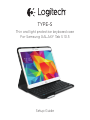 1
1
-
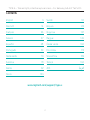 2
2
-
 3
3
-
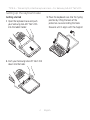 4
4
-
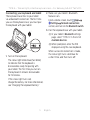 5
5
-
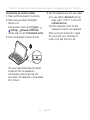 6
6
-
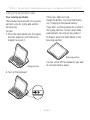 7
7
-
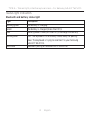 8
8
-
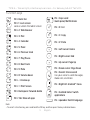 9
9
-
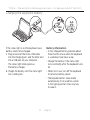 10
10
-
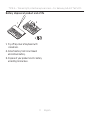 11
11
-
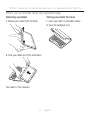 12
12
-
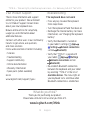 13
13
-
 14
14
-
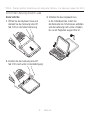 15
15
-
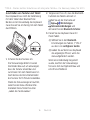 16
16
-
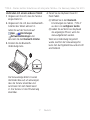 17
17
-
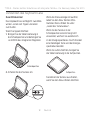 18
18
-
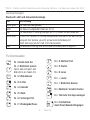 19
19
-
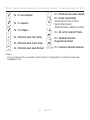 20
20
-
 21
21
-
 22
22
-
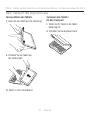 23
23
-
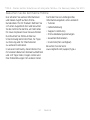 24
24
-
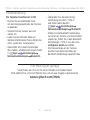 25
25
-
 26
26
-
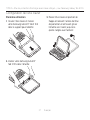 27
27
-
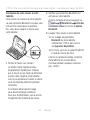 28
28
-
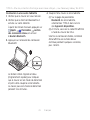 29
29
-
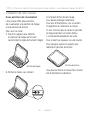 30
30
-
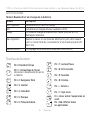 31
31
-
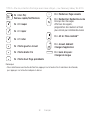 32
32
-
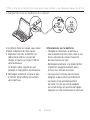 33
33
-
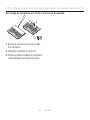 34
34
-
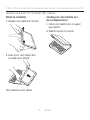 35
35
-
 36
36
-
 37
37
-
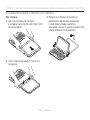 38
38
-
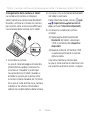 39
39
-
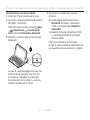 40
40
-
 41
41
-
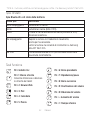 42
42
-
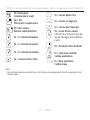 43
43
-
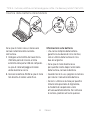 44
44
-
 45
45
-
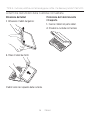 46
46
-
 47
47
-
 48
48
-
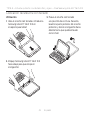 49
49
-
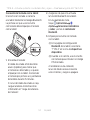 50
50
-
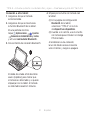 51
51
-
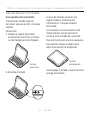 52
52
-
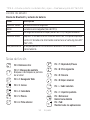 53
53
-
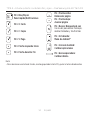 54
54
-
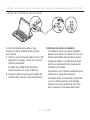 55
55
-
 56
56
-
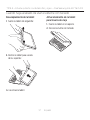 57
57
-
 58
58
-
 59
59
-
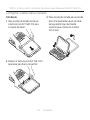 60
60
-
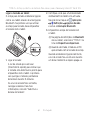 61
61
-
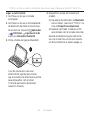 62
62
-
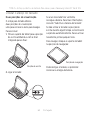 63
63
-
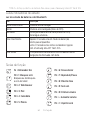 64
64
-
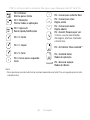 65
65
-
 66
66
-
 67
67
-
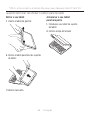 68
68
-
 69
69
-
 70
70
-
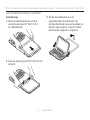 71
71
-
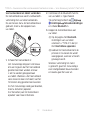 72
72
-
 73
73
-
 74
74
-
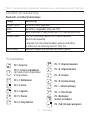 75
75
-
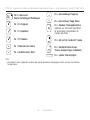 76
76
-
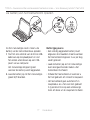 77
77
-
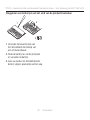 78
78
-
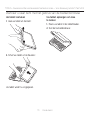 79
79
-
 80
80
-
 81
81
-
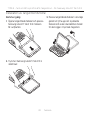 82
82
-
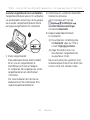 83
83
-
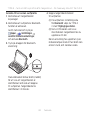 84
84
-
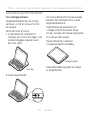 85
85
-
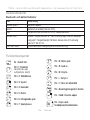 86
86
-
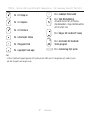 87
87
-
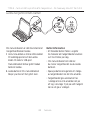 88
88
-
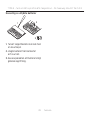 89
89
-
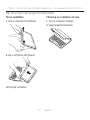 90
90
-
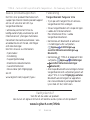 91
91
-
 92
92
-
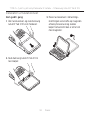 93
93
-
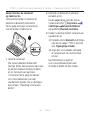 94
94
-
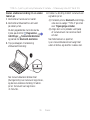 95
95
-
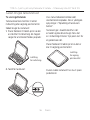 96
96
-
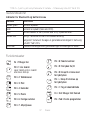 97
97
-
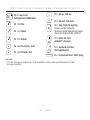 98
98
-
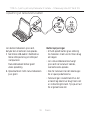 99
99
-
 100
100
-
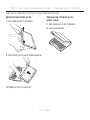 101
101
-
 102
102
-
 103
103
-
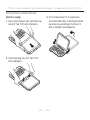 104
104
-
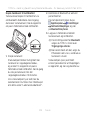 105
105
-
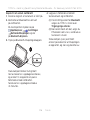 106
106
-
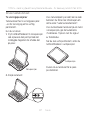 107
107
-
 108
108
-
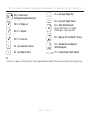 109
109
-
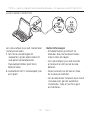 110
110
-
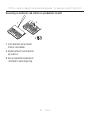 111
111
-
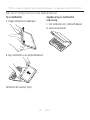 112
112
-
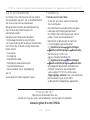 113
113
-
 114
114
-
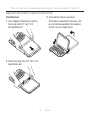 115
115
-
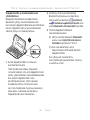 116
116
-
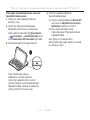 117
117
-
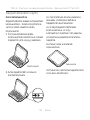 118
118
-
 119
119
-
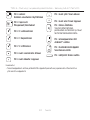 120
120
-
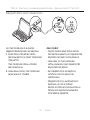 121
121
-
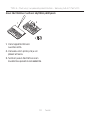 122
122
-
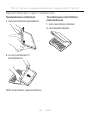 123
123
-
 124
124
-
 125
125
-
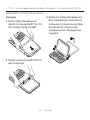 126
126
-
 127
127
-
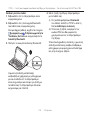 128
128
-
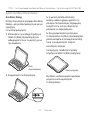 129
129
-
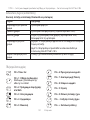 130
130
-
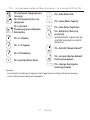 131
131
-
 132
132
-
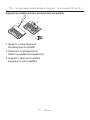 133
133
-
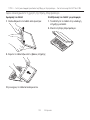 134
134
-
 135
135
-
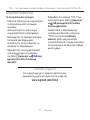 136
136
-
 137
137
-
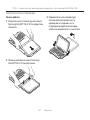 138
138
-
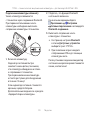 139
139
-
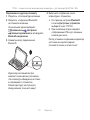 140
140
-
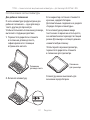 141
141
-
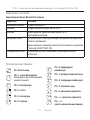 142
142
-
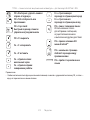 143
143
-
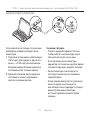 144
144
-
 145
145
-
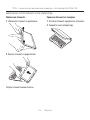 146
146
-
 147
147
-
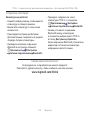 148
148
-
 149
149
-
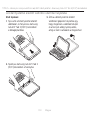 150
150
-
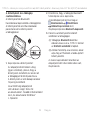 151
151
-
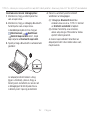 152
152
-
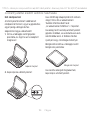 153
153
-
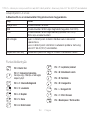 154
154
-
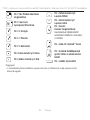 155
155
-
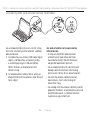 156
156
-
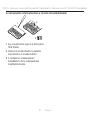 157
157
-
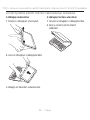 158
158
-
 159
159
-
 160
160
-
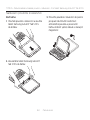 161
161
-
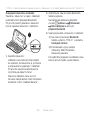 162
162
-
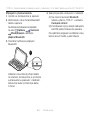 163
163
-
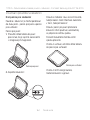 164
164
-
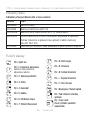 165
165
-
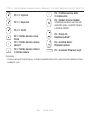 166
166
-
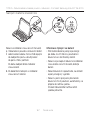 167
167
-
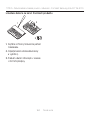 168
168
-
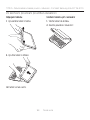 169
169
-
 170
170
-
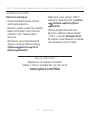 171
171
-
 172
172
-
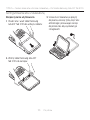 173
173
-
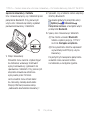 174
174
-
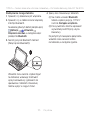 175
175
-
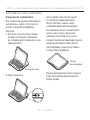 176
176
-
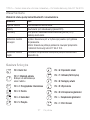 177
177
-
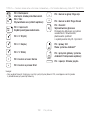 178
178
-
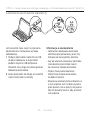 179
179
-
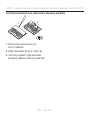 180
180
-
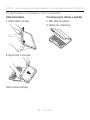 181
181
-
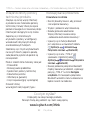 182
182
-
 183
183
-
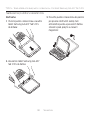 184
184
-
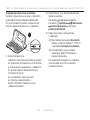 185
185
-
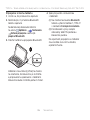 186
186
-
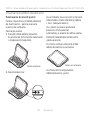 187
187
-
 188
188
-
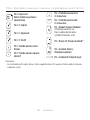 189
189
-
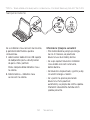 190
190
-
 191
191
-
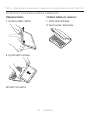 192
192
-
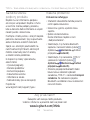 193
193
-
 194
194
-
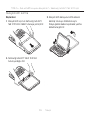 195
195
-
 196
196
-
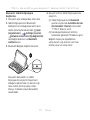 197
197
-
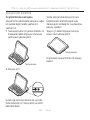 198
198
-
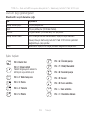 199
199
-
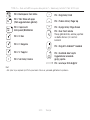 200
200
-
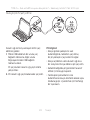 201
201
-
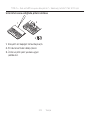 202
202
-
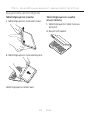 203
203
-
 204
204
-
 205
205
-
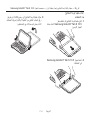 206
206
-
 207
207
-
 208
208
-
 209
209
-
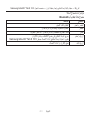 210
210
-
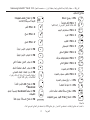 211
211
-
 212
212
-
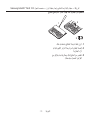 213
213
-
 214
214
-
 215
215
-
 216
216
Logitech Type - S keyboard case for Samsung Galaxy Tab S 10.5 Instrukcja obsługi
- Kategoria
- Klawiatury do urządzeń mobilnych
- Typ
- Instrukcja obsługi
- Niniejsza instrukcja jest również odpowiednia dla
w innych językach
- čeština: Logitech Type - S keyboard case for Samsung Galaxy Tab S 10.5 Uživatelský manuál
- español: Logitech Type - S keyboard case for Samsung Galaxy Tab S 10.5 Manual de usuario
- italiano: Logitech Type - S keyboard case for Samsung Galaxy Tab S 10.5 Manuale utente
- Deutsch: Logitech Type - S keyboard case for Samsung Galaxy Tab S 10.5 Benutzerhandbuch
- slovenčina: Logitech Type - S keyboard case for Samsung Galaxy Tab S 10.5 Používateľská príručka
- svenska: Logitech Type - S keyboard case for Samsung Galaxy Tab S 10.5 Användarmanual
- português: Logitech Type - S keyboard case for Samsung Galaxy Tab S 10.5 Manual do usuário
- français: Logitech Type - S keyboard case for Samsung Galaxy Tab S 10.5 Manuel utilisateur
- Türkçe: Logitech Type - S keyboard case for Samsung Galaxy Tab S 10.5 Kullanım kılavuzu
- English: Logitech Type - S keyboard case for Samsung Galaxy Tab S 10.5 User manual
- dansk: Logitech Type - S keyboard case for Samsung Galaxy Tab S 10.5 Brugermanual
- русский: Logitech Type - S keyboard case for Samsung Galaxy Tab S 10.5 Руководство пользователя
- suomi: Logitech Type - S keyboard case for Samsung Galaxy Tab S 10.5 Ohjekirja
- Nederlands: Logitech Type - S keyboard case for Samsung Galaxy Tab S 10.5 Handleiding
Powiązane artykuły
-
Logitech Type Protective case Instrukcja obsługi
-
Logitech 939-000732 Instrukcja instalacji
-
Logitech 939-000732 Skrócona instrukcja obsługi
-
Logitech Folio Protective Case for Samsung Galaxy Tab 3 8.0 Instrukcja instalacji
-
Logitech MK710 Karta katalogowa
-
Logitech Ultrathin Keyboard Folio for iPad Air Instrukcja instalacji
-
Logitech Folio Instrukcja instalacji
-
Logitech Ultrathin Folio Instrukcja instalacji
-
Logitech Keyboard Folio Skrócona instrukcja obsługi
-
Logitech Ultrathin Instrukcja instalacji